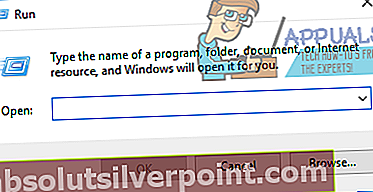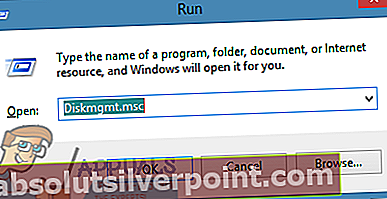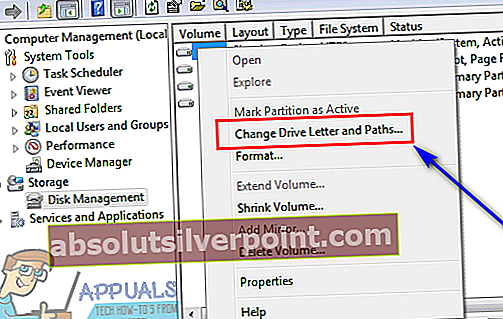Jos Windows-käyttäjä yhdistää ulkoisen kiintolevyn tietokoneeseensa, kiintolevy ja sen osiot näkyvätTietokoneenitaiTietokone kaikkien muiden tietokoneeseen kytkettyjen asemien kanssa. Joissakin tapauksissa ulkoinen kiintolevy kuitenkin näkyy, mutta sitä ei voi avata, ja kun käyttäjä napsauttaa sitä hiiren kakkospainikkeella ja napsauttaaOminaisuudet, näyttää olevan 0 tavuaKäytetty tilaja 0 tavuaVapaa tila. Ensimmäinen asia, jota tämä ongelma koskee, suorittaa useimmissa tapauksissa CHKDSK: n - sisäänrakennetun Windows-apuohjelman, joka on suunniteltu tarkistamaan kiintolevyt virheiden ja huonojen sektoreiden varalta ja yrittämään korjata löytämänsä.
Jos Windows-käyttäjä yhdistää ulkoisen kiintolevyn tietokoneeseensa, kiintolevy ja sen osiot näkyvätTietokoneenitaiTietokone kaikkien muiden tietokoneeseen kytkettyjen asemien kanssa. Joissakin tapauksissa ulkoinen kiintolevy kuitenkin näkyy, mutta sitä ei voi avata, ja kun käyttäjä napsauttaa sitä hiiren kakkospainikkeella ja napsauttaaOminaisuudet, näyttää olevan 0 tavuaKäytetty tilaja 0 tavuaVapaa tila. Ensimmäinen asia, jota tämä ongelma koskee, suorittaa useimmissa tapauksissa CHKDSK: n - sisäänrakennetun Windows-apuohjelman, joka on suunniteltu tarkistamaan kiintolevyt virheiden ja huonojen sektoreiden varalta ja yrittämään korjata löytämänsä.
Kuitenkin, kun yrität suorittaa CHKDSK: n kiintolevyllä, johon tämä ongelma vaikuttaa, joko korkeammaltaKomentokehotetai napsauttamalla asemaa hiiren kakkospainikkeella ja siirtymällä sisäänOminaisuudet> Työkalut> Tarkista nyt…, virheen tarkistus epäonnistuu ja seuraava virheilmoitus näytetään:
“Levytarkistusta ei voitu suorittaa, koska Windows ei voi käyttää levyä.”
Jos et voi käyttää CHKDSK: ta ulkoisella kiintolevyllä, jota tietokoneesi jostain syystä ei voi käyttää, et voi etsiä sitä virheiden ja huonojen sektoreiden varalta ja yrittää korjata ne. Lisäksi ei ole selvää, antavatko tietojen palauttamisyritykset palautusohjelmien avulla positiivisia tuloksia. Kirkkaalta puolelta seuraavat ovat kuitenkin joitain tehokkaimmista ratkaisuista, joita jokainen tämän ongelman kohteena oleva Windows-käyttäjä voi yrittää päästä eroon tästä virheilmoituksesta ja suorittaa CHKDSK: n onnistuneesti kiintolevyllä:
Ratkaisu 1: Tarkista kiintolevyn ja tietokoneen yhteys
Joissakin tapauksissa ”Levytarkistusta ei voitu suorittaa, koska Windows ei voi käyttää levyä. ” virhesanoma voi olla yhtä triviaali kuin löysä yhteys tietokoneen ja asianomaisen kiintolevyn välillä. Jos näet tämän virheilmoituksen yrittäessäsi suorittaa CHKDSK: ta, sinun on ensin tarkistettava kyseisen kiintolevyn ja tietokoneen välinen yhteys varmistaaksesi, että se on turvallinen ja että näiden kahden yhdistävä kaapeli on hyvä.
Ratkaisu 2: Vaihda kiintolevylle määritetty asemakirjain
Ehdottomasti tehokkain menetelmä, jota käyttäjät ovat käyttäneet samankaltaisissa olosuhteissa onnistuneesti eroon "Levytarkistusta ei voitu suorittaa, koska Windows ei voi käyttää levyä. ” virheilmoitus ja suorita CHKDSK onnistuneesti kiintolevyllä, jolla kyseinen kiintolevy on määritetty. Jokaiselle Windows-tietokoneeseen liitetylle kiintolevylle on määritetty aakkoset, ja Windows-käyttäjät voivat muuttaa manuaalisesti kaikille kiintolevyilleen määritettyjä kirjaimia. Voit muuttaa asianomaiselle kiintolevylle määritettyä asemakirjainta seuraavasti:
- painaWindows-logonäppäin +R avataksesi aJuostavalintaikkuna.
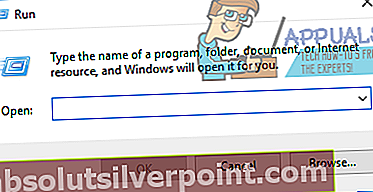
- Tyyppidiskmgmt.mscosaksiJuosta-valintaikkuna ja painaTulla sisään käynnistääLevynhallinnointiapuohjelma.
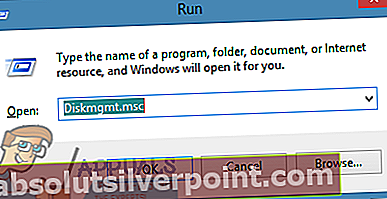
- Etsi tietokoneeseesi kytkettyjen asemien luettelosta asianomainen ulkoinen kiintolevy ja napsauta sitä hiiren kakkospainikkeella ja napsauta sittenVaihda aakkoset ja polut ....
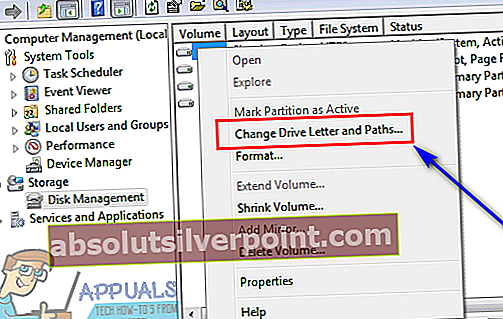
- Napsauta avautuvassa ikkunassa aseman nykyistä asemakirjainta valitaksesi sen ja napsauta sittenMuuttaa.
- Avaa pudotusvalikko, joka sijaitsee suoraan kohteen edessäMääritä seuraava asemakirjain: ja napsauta mitä tahansa uutta asemakirjainta, jonka haluat määrittää asemalle valitaksesi sen.
- KlikkaaOK.
- KlikkaaOK ettäVaihda ajokirjain ja polut X: lle: () ikkuna.
- SuljeLevynhallinnointiapuohjelma jauudelleenkäynnistääSinun tietokoneesi.
Kun tietokone käynnistyy, yritä suorittaa CHKDSK asianomaisella ulkoisella kiintolevyllä ja tarkista, jatkuuko ongelma.
Ratkaisu 3: Pyydä kiintolevyä katsomaan ammattimaisesti
Jos kumpikaan luetelluista ja kuvatuista ratkaisuista ei toiminut sinulle, tässä saattaa olla ongelma laitteistossa tai kiintolevy voi olla vain kuollut tai vaurioitunut korjaamattomana. Jos näin on, nyt olisi aika lähettää kiintolevy ammattilaisille katsomaan sitä. Jos kyseessä olevalle ulkoiselle kiintolevylle on myönnetty minkäänlaista takuuta, sinun kannattaa varmasti lähettää kiintolevy sisään ja vaatia sen takuu.